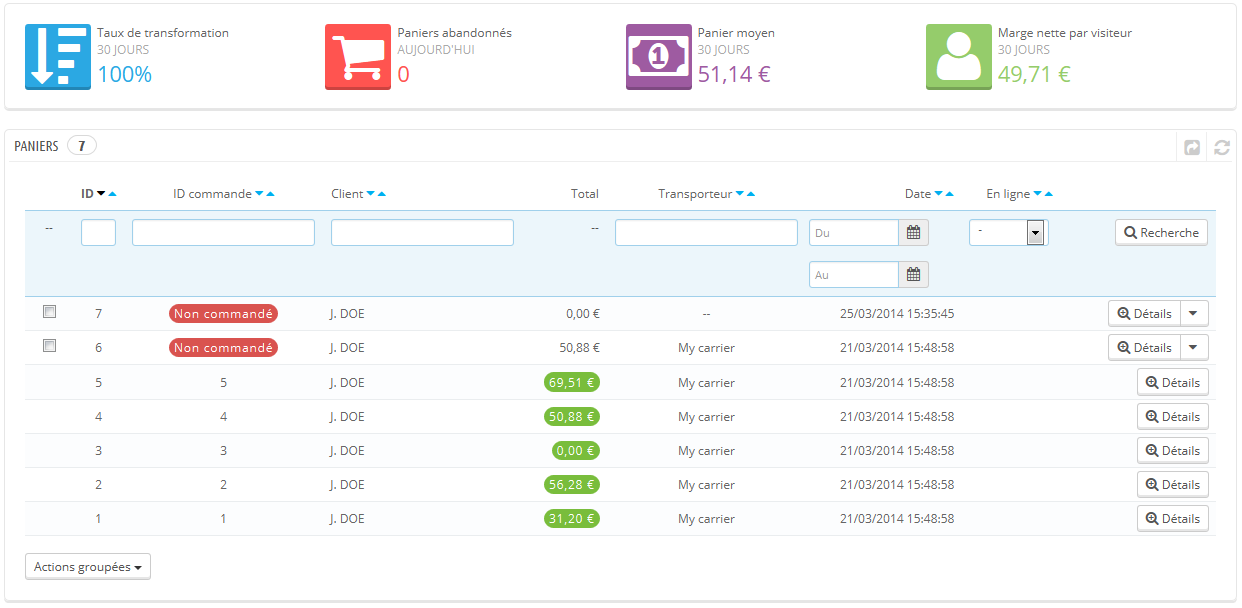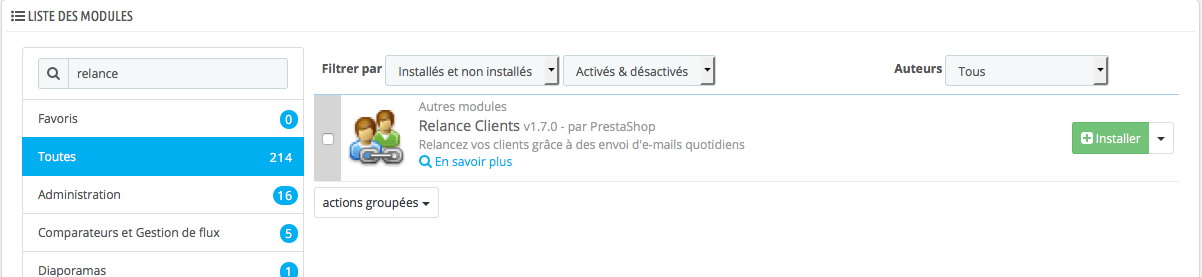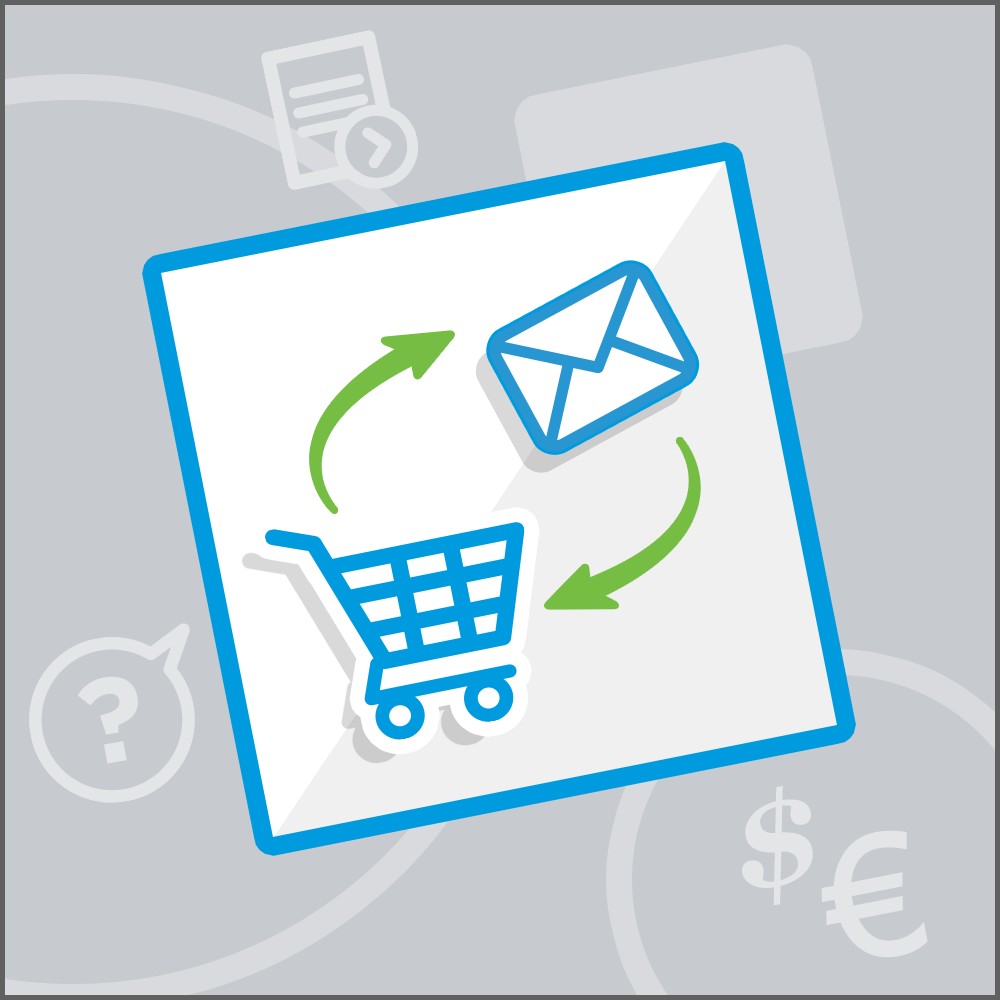Qu’est ce qu’un panier abandonné ?
L’abandon de panier, c’est lorsque l’un de vos internautes ne finalise pas le processus de commande, après avoir ajouté un ou plusieurs produits dans le panier et cliqué sur le bouton « commander ».
Un internaute peut décider d’arrêter sa commande à n’importe quelle étape du processus: création de compte, choix de livraison, paiement….
Où consulter la liste des paniers abandonnés dans Prestashop ?
Depuis votre back office, allez dans l’onglet Clients > Paniers.
Comment relancer les paniers abandonnés ?
- Prestashop offre un module gratuit appelé « Relance Client »
Ce module très basique permet de relancer vos clients, soit par tâche cron (automatiquement – voir l’article) , soit en manuel.
Vous avez la possibilité de les relancer avec des bons de réduction : Paniers annulés, Re-commander, Meilleurs clients, Mauvais clients
2. Il existe un module payant plus complet appelé « Module de relance de Paniers Abandonnés – Pro »
Vous pouvez le trouver sur le Prestashop Addons au prix de 143,99 € TTC. (Voir le module)
Si vous connaissez des modules, n’hésitez pas.